校正电脑时间的图文教程,电脑系统时间校准的详细教程
发布时间:2017-07-04 14:36:23 浏览数:
今天给大家带来校正电脑时间的图文教程,电脑系统时间校准的详细教程,让您轻松解决问题。
无论是上班还是上课,准确的时间有利于我们合理安排作息,用电脑办公就习惯性的参考电脑时钟,如果电脑时间不是标准的北京时间,那么作息就会受到影响,比如开会迟到会错过重要客户之类,所以校准电脑时间非常重要,下面看方法:具体方法如下:
1在校准时间之前,先判断一下自己电脑的时间是不是错了,直接百度,输入“时间”,就能得出标准的北京时间了,这个一定要在联网的状态下进行哦,如果发现电脑时间和,网页上显示的时间不一致,那么就开始校准时间吧!
 2
2用你的鼠标点击屏幕右下方的时间,不管是哪个系统,一般时间都是默认在右下角的,我这里演示的是win7系统,其他系统大同小异。
 3
3点开时间之后,可以看到电脑日期表和一个小钟表,在这个界面的下方,有个“更改日期和时间设置”选项,点击它。
 4
4打开“更改日期和时间设置”之后,弹出一个界面,界面上可以看到一个圆形的小钟表,在界面上方还有几个选项,最右边的选项是“Internet时间”,点击它。
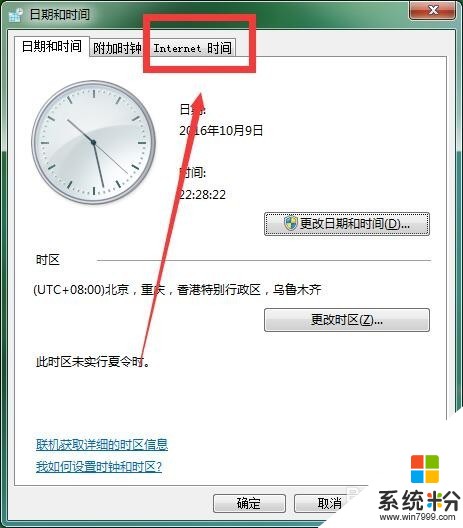 5
5在新的界面上找到更改设置,点击“更改设置”。
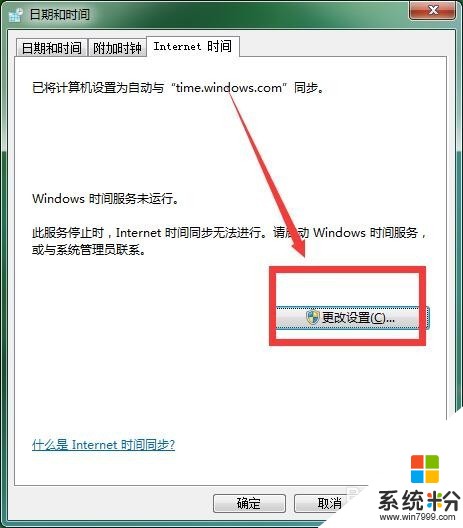 6
6此时弹出一个对话框,先勾选“与Internet时间服务器同步”,然后再点击“立即更新”,这时系统会自动校准时间和网络时间同步,需要耐心等待一会儿。
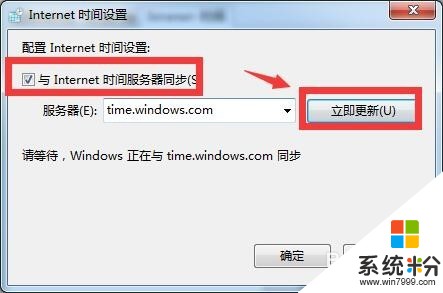 7
7等待一会之后,就会显示同步成功,意思是你电脑时间已经和网页上是北京时间一致了,然后点击确定就可以了,赶快试试吧,不要以为错误的电脑时间耽误你的作息哦~

以上就是校正电脑时间的图文教程,电脑系统时间校准的详细教程教程,希望本文中能帮您解决问题。